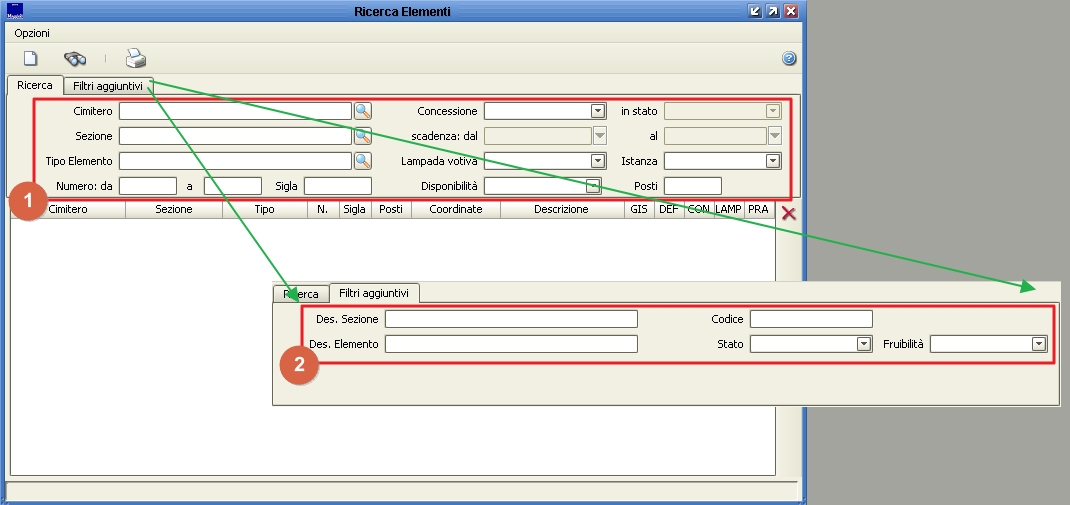Differenze tra le versioni di "Ricerca Elementi"
imported>Stefano.giannotti |
imported>Stefano.giannotti |
||
| Riga 12: | Riga 12: | ||
[[Immagine:elimina_cim.JPG]] permette l'eliminazione dell'elemento cimiteriale selezionato.<br> | [[Immagine:elimina_cim.JPG]] permette l'eliminazione dell'elemento cimiteriale selezionato.<br> | ||
==Criteri di ricerca== | ==Criteri di ricerca== | ||
La finestra è suddivisa in due tabelle principali di ricerca, il riquadro 1 posizionandosi nell'etichetta ''Ricerca'' ed il riquadro 2 posizionandosi nell'etichetta ''Filtri aggiuntivi'' | La finestra è suddivisa in due tabelle principali di ricerca, il riquadro 1 posizionandosi nell'etichetta ''Ricerca'' ed il riquadro 2 posizionandosi nell'etichetta ''Filtri aggiuntivi''<br><br> | ||
[[Immagine:CIM_criteriricercaelementi.jpg]]<br><br> | |||
Versione delle 14:39, 19 mag 2020
| Pagina Wiki in allestimento |
| clicca qui per tornare alla pagina principale |
Introduzione
Con questa funzione, raggiungibile da "Gestione -> Ricerca Elementi", si aprirà una finestra, simile alla seguente, che permette di ricercare gli elementi all'interno dei Cimiteri Comunali configurati.
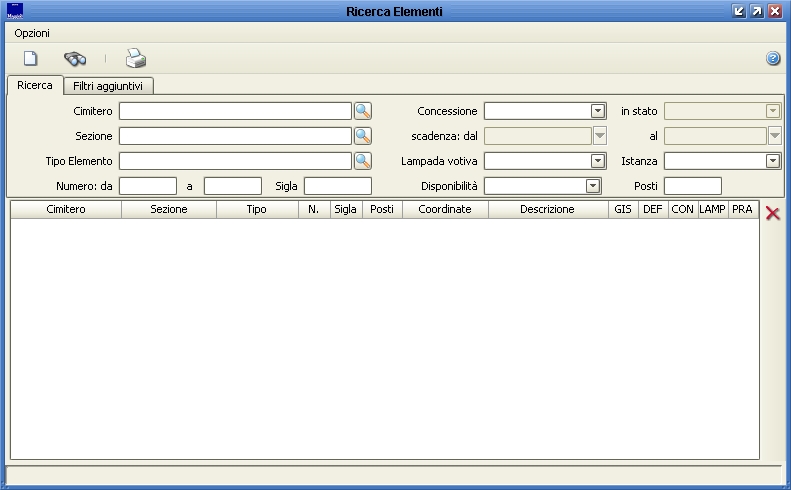
Utilizzo finestra
I comandi eseguibili dalla finestra indicata sono:
![]() selezionandolo si ha la possibilità di ricercare anche gli elementi storici, oppure si abilita la modifica dei dati in tabella.
selezionandolo si ha la possibilità di ricercare anche gli elementi storici, oppure si abilita la modifica dei dati in tabella.
permette l'inizio di una nuova ricerca.
permette di ricercare tra gli elementi cimiteriali all'interno dei Cimiteri Comunali configurati.
![]() permette la stampa del registro degli elementi cimiteriali.
permette la stampa del registro degli elementi cimiteriali.
permette l'eliminazione dell'elemento cimiteriale selezionato.
Criteri di ricerca
La finestra è suddivisa in due tabelle principali di ricerca, il riquadro 1 posizionandosi nell'etichetta Ricerca ed il riquadro 2 posizionandosi nell'etichetta Filtri aggiuntivi